1、进入钉钉,点击【工作台】

2、进入工作台,点击【家校本】;;

3、进入家校本,点击右下角的【加号】;

4、弹出功能列表,点击【发成绩】;

5、进入发成绩页面,填写具体的【考试科目,班级】等信息,并点击【下一步:保存并上传成绩单】;
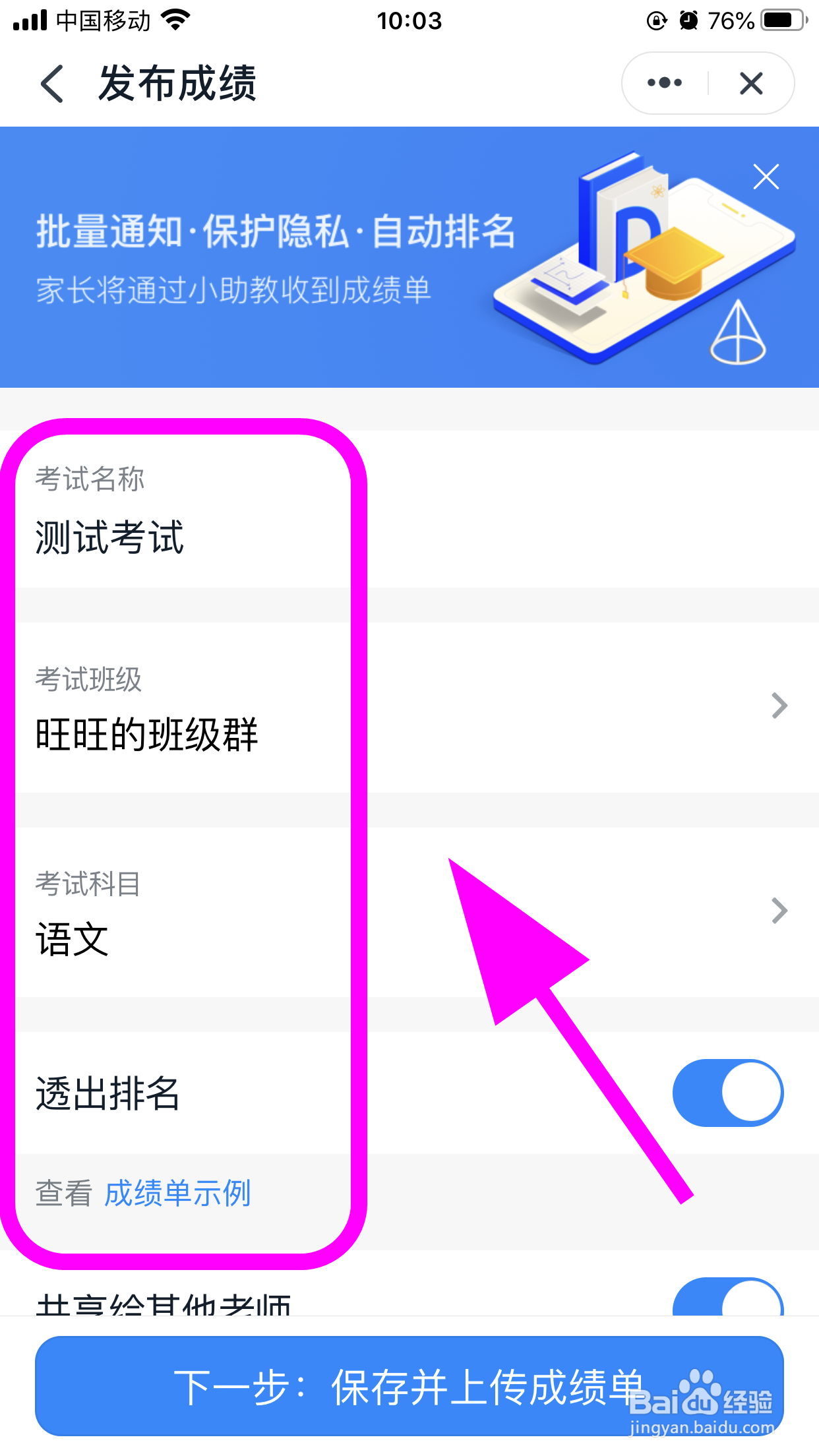
6、跳转成绩单,填写具体的成绩,并点击【发布】;

7、弹出确认对话框,点击【发布】,完成;
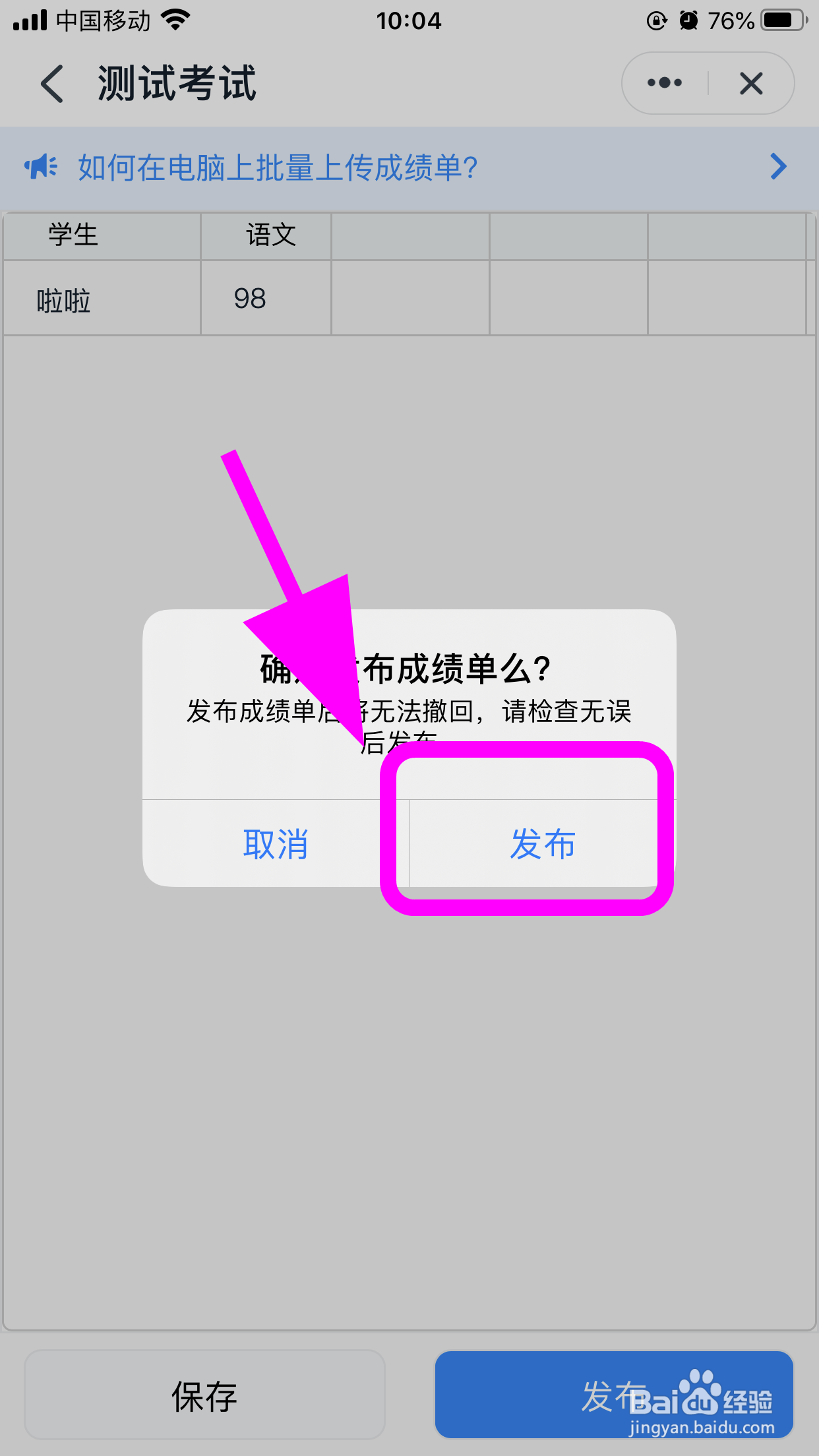
8、以上就是【怎么使用钉钉发布考试成绩,老师公布学生成绩单】的步骤,感谢阅读。
时间:2024-10-15 08:16:48
1、进入钉钉,点击【工作台】

2、进入工作台,点击【家校本】;;

3、进入家校本,点击右下角的【加号】;

4、弹出功能列表,点击【发成绩】;

5、进入发成绩页面,填写具体的【考试科目,班级】等信息,并点击【下一步:保存并上传成绩单】;
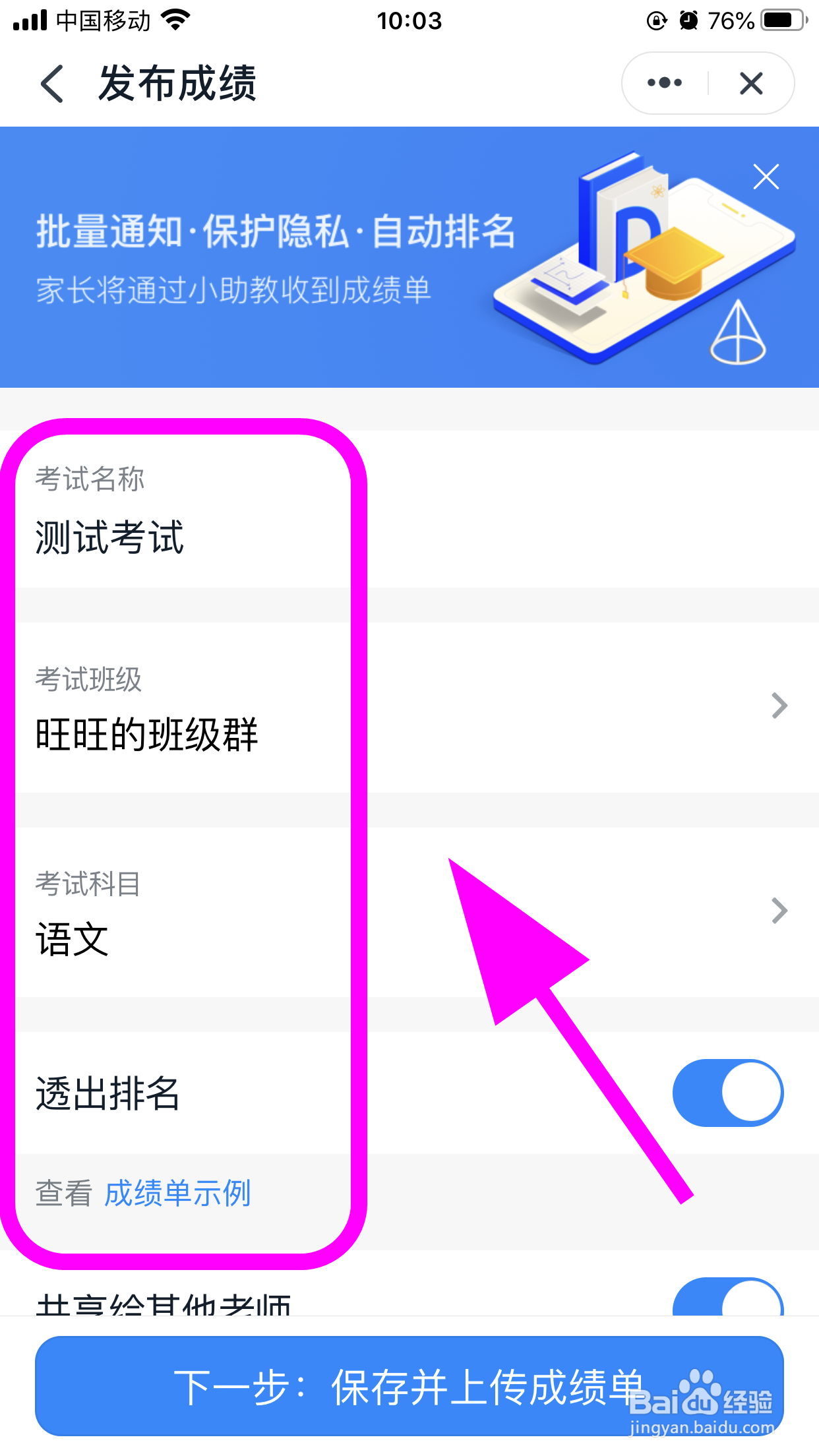
6、跳转成绩单,填写具体的成绩,并点击【发布】;

7、弹出确认对话框,点击【发布】,完成;
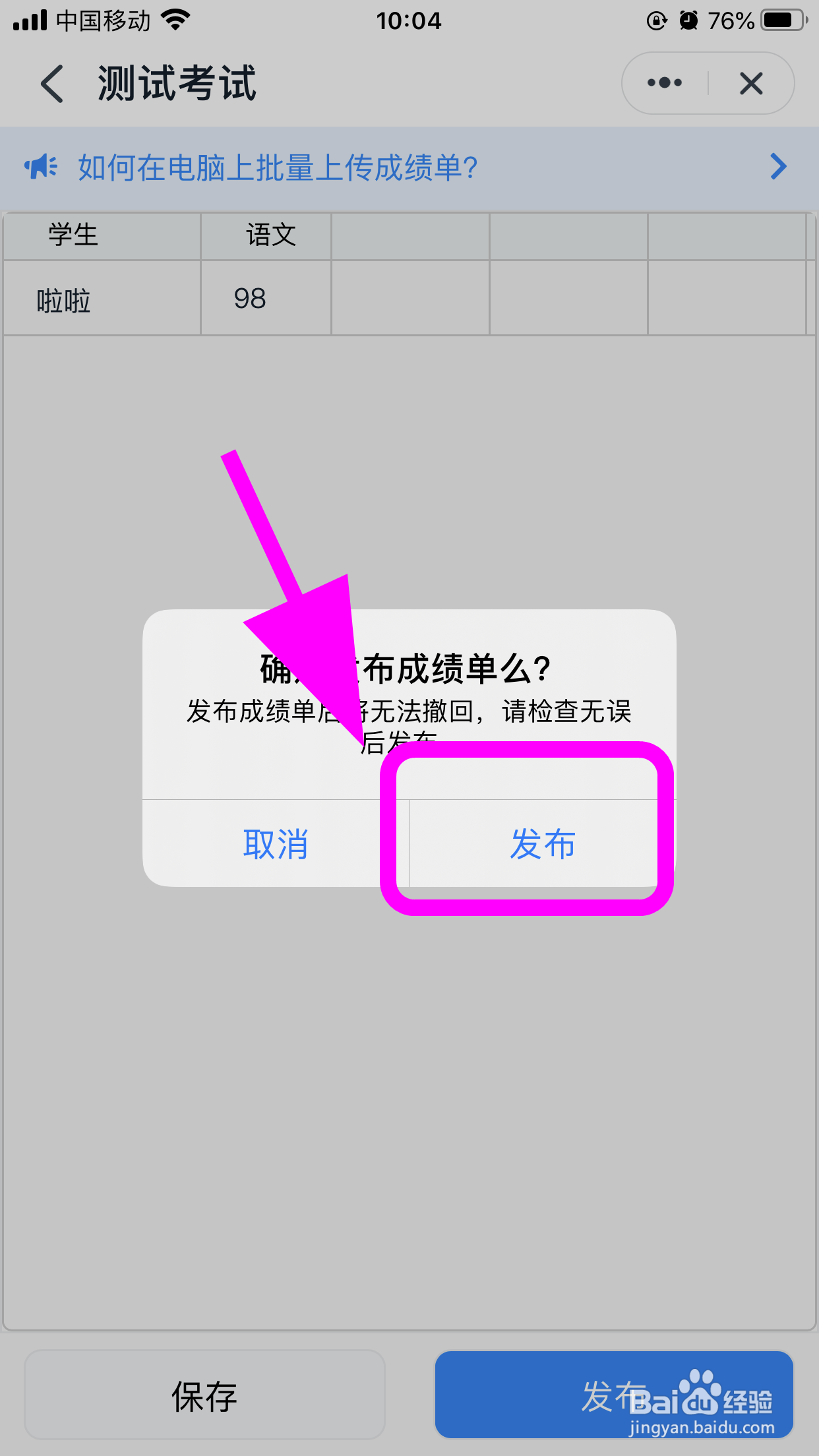
8、以上就是【怎么使用钉钉发布考试成绩,老师公布学生成绩单】的步骤,感谢阅读。
